1、打开电脑找到并点击word2016版软件;

2、打开word2016软件以后,为了示范在文档内新建好表格和文字内容;

3、编辑好表格和文字以后,此时在工具栏里找到并点击有“上下箭头”的符合;

4、点击以后,在下拉选项中找到并点击“行距选项”;

5、点击行距选项以后,在弹出的对话框中选择“行距”里的“固定值”,并设置值的参数;

6、参数设置确定好以后,次数表格中文字的行距已发生改变;
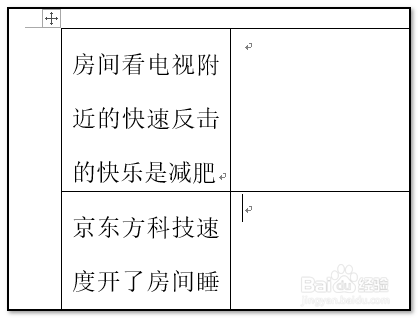
7、行距调整好以后,在工具栏上方找到并点击字体有箭头的符合;

8、找到以后,在弹出的对话框中对字符间距的参数进行设置;
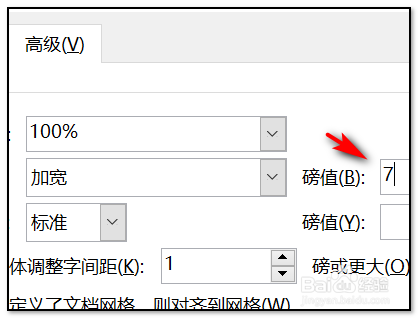
9、设置并确定好参数以后,此时表格中文字的列距已发生改变。

